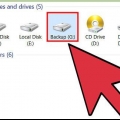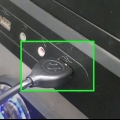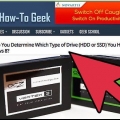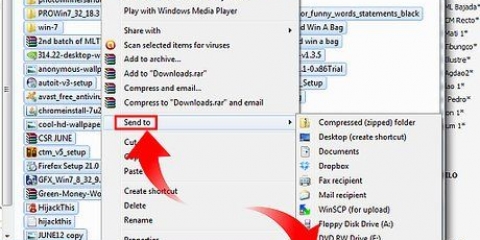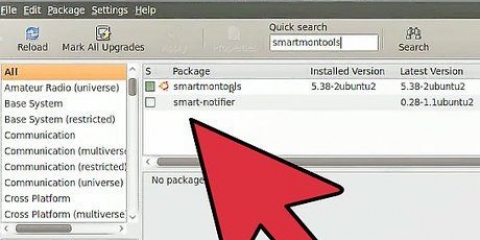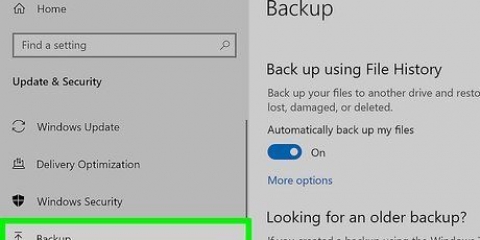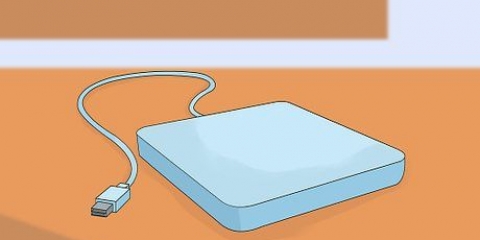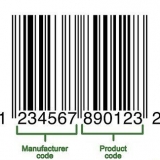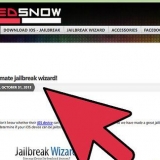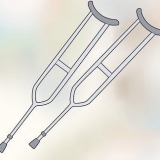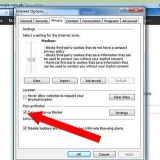Se você estiver conectando o disco rígido principal, o cabo SATA deve ser conectado ao primeiro canal SATA. Pode ser rotulado como SATA0 ou SATA1. Consulte a documentação da placa-mãe para obter informações detalhadas sobre sua placa-mãe. As unidades secundárias devem ser conectadas ao próximo canal SATA disponível. A extremidade azul do cabo se conecta à placa-mãe. O conector preto se conecta à estação primária (Master), enquanto o conector preto se conecta a qualquer estação secundária (Slave). Defina seu jumper de unidade primária como Master. O diagrama de jumper é impresso no disco rígido (se correto). Se você estiver instalando uma unidade secundária, mas ela é a única conectada com o cabo, ela também deve ser configurada como Master.
Para reinstalar o Windows, você pode usar o guia adequado ao seu sistema: Windows XP Windows Vista Windows 7 Windows 8 (em inglês) Leopardo (em inglês) Snow Leopard (em inglês) Leão da Montanha (em inglês) 

Para reinstalar o Windows, você pode usar o guia adequado ao seu sistema: Windows XP Windows Vista Windows 7 Windows 8 (em inglês) Leopardo (em inglês) Snow Leopard (em inglês) Leão da Montanha (em inglês)
Instalando um disco rígido
Contente
O disco rígido é o local de armazenamento principal para todos os dados do computador. Se você ficar sem espaço, instalar uma nova unidade pode ser a solução mais prática. Se o seu computador falhou, talvez seja necessário substituir o disco rígido antigo com falha. De qualquer forma, é possível fazer isso sozinho em vez de levar o computador ao técnico. Continue lendo para saber como fazer isso.
Degraus
Método1 de 2:Instalando um disco rígido em um desktop

1. Desligar o computador. Desligue a energia com o botão na parte de trás. Se você conseguir alcançar o interior do PC dessa maneira, não é necessário desconectar todos os cabos. Se isso não funcionar, remova os cabos necessários e coloque o PC em algum lugar onde você possa alcançar o interior.
2. Remova os painéis laterais. Você pode precisar de uma chave de fenda para isso, mas a maioria dos computadores mais novos tem parafusos que você pode abrir manualmente. Você precisará remover os dois painéis para poder remover/instalar o disco rígido.

3. Verifique se você não está carregado estaticamente. Toque em um objeto de metal (não em seu computador), como uma maçaneta de porta, para descarregar qualquer eletricidade estática.
4. Certifique-se de que você está aterrado. Se o computador ainda estiver conectado (mas a energia estiver desligada), você pode se aterrar tocando no metal do gabinete. Caso contrário, é importante aterrar-se antes de trabalhar na parte interna do computador para evitar que uma carga estática danifique os componentes do computador.
5. Remova o disco rígido antigo (se presente). Se você estiver removendo um disco rígido antigo, certifique-se de que todos os cabos estejam desconectados da placa-mãe e da fonte de alimentação. Solte os parafusos em ambos os lados da unidade e remova-a do gabinete.
Pode ser necessário remover outros cabos e componentes para acessar o disco rígido se o gabinete for pequeno.
6. Coloque sua nova unidade no caso. Remova o novo disco rígido da embalagem antiestática e deslize-o no compartimento apropriado. Isso às vezes pode exigir algum esforço, portanto, tenha cuidado e alinhe os orifícios dos parafusos com a carcaça.
Se puder, use um cadeado com algum espaço ao redor. Isso permite mais circulação de ar, o que mantém o sistema mais frio, mas isso não é essencial.
7. Fixe o disco rígido. Uma vez instalada a unidade, fixe-a na caixa usando os parafusos fornecidos (ou os que você já possui). Idealmente, você deve usar dois parafusos em cada lado do disco rígido para este. Se o disco rígido não estiver encaixado corretamente, ele pode chacoalhar e causar ruído. Além disso, pode danificar o disco.
Aperte bem os parafusos, mas não exagere, pois você também pode causar danos.

8. Conecte um disco rígido SATA à placa-mãe. Os discos rígidos mais recentes usam cabos SATA, que são finos e se assemelham a cabos USB. Use um cabo SATA para conectar o disco rígido à placa-mãe. Os cabos SATA podem ser conectados em qualquer direção.
9. Conecte um disco rígido PATA (IDE) à placa-mãe. As unidades IDE são um tipo mais antigo e podem ser reconhecidas pelas longas fileiras de pinos na parte traseira. As unidades IDE são conectadas com um cabo IDE largo e plano. Normalmente este cabo é de cor cinza.
10. Conecte a fonte de alimentação ao disco rígido. A maioria das fontes de alimentação mais recentes tem plugues SATA, mas as fontes de alimentação mais antigas geralmente têm apenas plugues Molex de 4 pinos. Nesse caso, e você ainda deseja instalar uma unidade SATA, precisará de um adaptador Molex para SATA. As unidades IDE usam o conector Molex.
Certifique-se de que todas as conexões estão apertadas. Verifique se nenhum dos cabos pode se soltar balançando-os um pouco.
11. Feche o computador novamente. Recoloque os painéis laterais no PC e reconecte o computador. Ligue a energia e, em seguida, seu computador.

12. Conclua a instalação. Quando tudo estiver conectado e o computador estiver funcionando novamente, você terá que concluir a instalação do disco rígido do seu PC. Se você substituiu a unidade primária, precisará reinstalar o sistema operacional. Se você adicionou uma unidade, precisará formatá-la antes de usá-la.
Para reinstalar o OS X, você pode usar o guia adequado ao seu sistema:
Para formatar seu disco rígido, você pode este guia uso para todos os sistemas.
Método 2 de 2: Instalando um disco rígido em um laptop
1. Desligue seu notebook. Desligue seu laptop completamente (não no modo de suspensão). Vire a máquina e remova a bateria. Isso ajudará a evitar choques elétricos.
2. Abra a tampa do disco rígido. Você pode encontrar isso na parte inferior do seu laptop. Você precisa de uma pequena chave de fenda Phillips para desparafusar o painel. Você pode reconhecer o painel porque ele tem um logotipo de disco rígido impresso ao lado.
Quase não há laptop que caiba mais de 1 disco rígido. Um laptop de ponta pode acomodar dois. Assumindo 1 disco rígido, é necessário reinstalar o sistema operacional após inserir a nova unidade.

3. Verifique se você não está carregado estaticamente. Toque em um objeto de metal (não em seu computador), como uma maçaneta de porta, para descarregar qualquer eletricidade estática.

4. Desparafuse o disco rígido. Dependendo do seu laptop, pode ser necessário remover 1 ou mais parafusos para remover a unidade. Nem todos os discos rígidos são fixados com parafusos.
5. Puxe a fita para soltar o disco. O disco rígido se encaixará cerca de uma polegada, permitindo que você o remova do gabinete. Armazene o disco rígido antigo em um local seguro caso você queira recuperar algum dado dele.
6. Insira o novo disco rígido. Certifique-se de colocar a unidade no estojo corretamente. Quando o disco rígido estiver no lugar, empurre-o firmemente nos contatos. Não force nada, caso contrário você pode danificar os contatos. Se o disco rígido estiver completamente seguro na caixa, aperte os parafusos.
7. Feche o laptop novamente. Depois que o disco rígido estiver instalado, recoloque a tampa da unidade e substitua a bateria. Certifique-se de que todos os painéis estejam apertados e travados. Agora você precisará preparar o novo disco rígido para poder usá-lo:
Para reinstalar o OS X, você pode usar o guia adequado ao seu sistema:
Para formatar seu disco rígido, você pode este guia uso para todos os sistemas.
Pontas
- Esteja ciente da eletricidade estática ao começar a trabalhar nos componentes do seu computador. Use uma pulseira antiestática ou toque no parafuso de um interruptor de luz que está ligado para se aterrar antes de tocar o interior de um PC e seus componentes e cabos.
- Os discos rígidos desenvolvem calor quando ligados. Se o seu computador tiver vários compartimentos de disco rígido, organize as unidades de modo que haja espaço suficiente para que o ar de refrigeração circule em seu sistema.
Artigos sobre o tópico "Instalando um disco rígido"
Оцените, пожалуйста статью
Popular